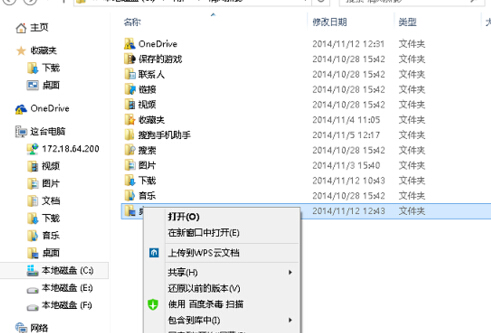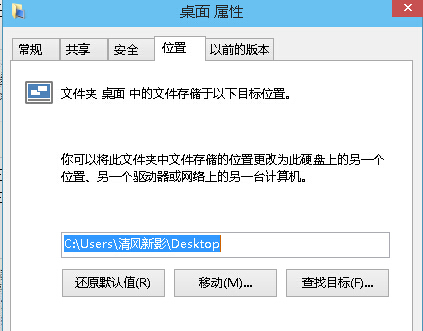不管是使用哪個版本的Windows系統,似乎將重要的檔案放置在桌面上已經成為了大家的習慣,但是想必大家也知道,Windows系統桌面的檔案儲存路徑是預設設定到系統盤,也就是C盤之中的,這對於檔案的安全來說,確實是缺乏保證的,若是系統不小心出現狀況,就很有可能導致桌面儲存的重要檔案受到損壞,或者破損,或者直接消失不見,那麼我們們有什麼辦法可以讓桌面的檔案不要儲存在系統盤嗎?下面,小編就意win10系統為例,如何對win10電腦桌面的檔案路徑進行修改。
1.首先,我們們返回到win10電腦的傳統桌面位置,之後,我們們雙擊開啟桌面的這電腦,這樣就可以進入到win10系統的資源管理器視窗了。
2.在開啟的資源管理器視窗中,我們們開啟系統盤,也就是C盤中的使用者資料夾,然後繼續開啟在“使用者”資料夾下你的系統使用者名稱命名的資料夾。
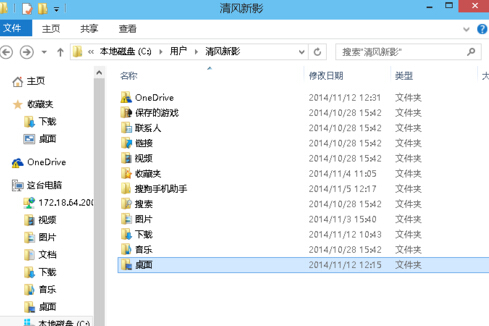
3.在之後開啟的系統使用者名稱資料夾中,我們們右鍵點選“桌面”,在彈出右鍵對話方塊裡選擇“屬性”,之後我們們就可以看到如下圖中所示的視窗了,在開啟的視窗中,我們們將介面切換到位置這一欄中,然後點選下面的瀏覽,重新設定一個非系統盤的路徑就可以了。